
时间:2021-06-09 04:27:17 来源:www.win10xitong.com 作者:win10
win10更新补丁的情况不知道网友们是不是今天也发现了,今天这个问题导致小编琢磨了很久,其实不知都还有多少用户遇到了win10更新补丁的问题,我们这次可以尝试着自己来解决win10更新补丁的问题,这样我们的电脑相关知识水平又有所提高了。我们不妨来一起试试下面这个方法:1.在Windows10系统桌面,右键点击桌面左下角的开始按钮,在弹出的菜单中选择“设置”菜单项。2.这时可以打开Windows10的设置窗口,点击“更新和安全”图标就这个问题很简单的解决了。要是你还看得不是很明白,那么下面就是具体的解决win10更新补丁的操作方式。
具体步骤:
1.在Windows10系统桌面上,右键单击桌面左下角的开始按钮,并从弹出菜单中选择“设置”菜单项。
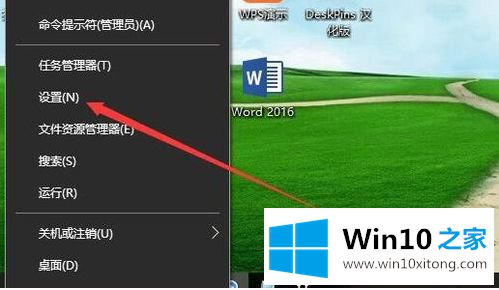
2.此时,您可以打开窗口10设置窗口,并单击“更新和安全”图标。
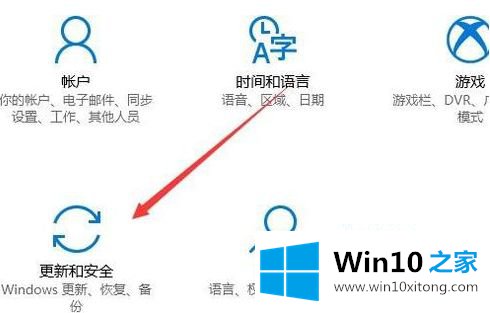
3.此时可以打开Windows10更新窗口,点击右边窗口的快捷链接“查看已安装的更新历史”。
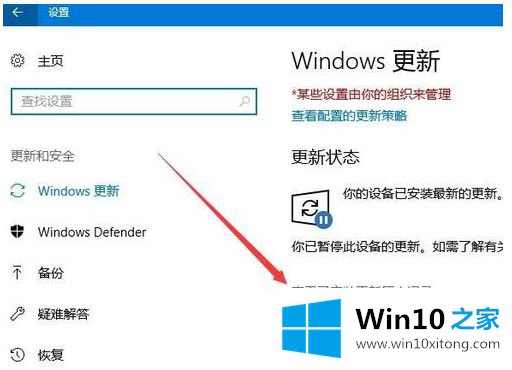
4.在打开的新窗口中,单击快捷链接“卸载更新”。
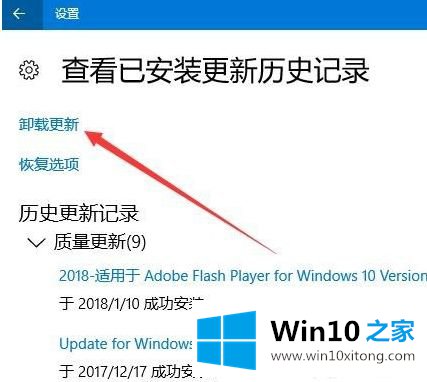
5.此时,将打开控制面板的已安装更新窗口,并在窗口中选择最新的更新补丁
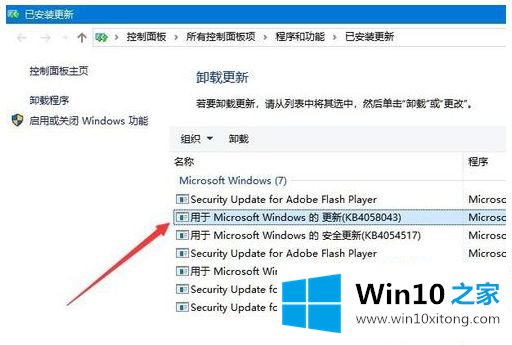
6.右键单击选定的更新修补程序,并在弹出菜单中选择“卸载”菜单项。
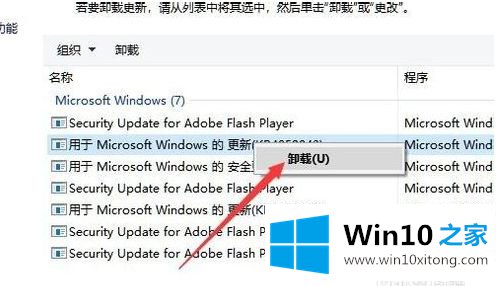
7.这时会弹出“卸载更新”窗口,点击“是”按钮。过一会儿,系统会自动卸载补丁。
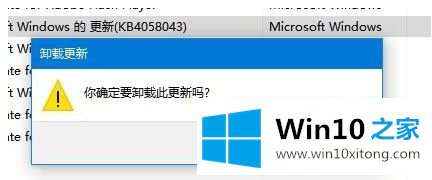
以上是彻底移除win10系统补丁的操作方法,希望对大家有所帮助。
以上内容就是win10更新补丁的操作方式,希望这篇文章对大家有所帮助,多谢支持。